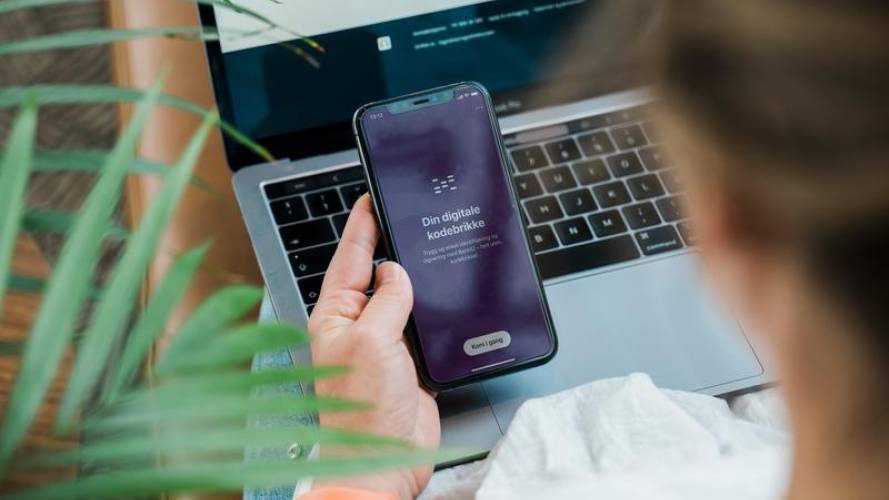
BankID-app
BankID-app gjør din innlogging og digitale identifisering rask og enkel. Her finner du informasjon om hvordan du kommer i gang.
Slik tar du i bruk BankID-appen
Slik aktiverer du BankID-app
Les og følg fremgangsmåten for aktivering av BankID-app på BankID.no:
NB: Du må vite passordet ditt til BankID med kodebrikke for å ta i bruk BankID-appen.
Feilsituasjoner som kan oppstå ved aktivering av BankID-appen
BankID-passord
Husker du ikke passordet? Det fikser du på 1-2-3! Gå til påloggingsbildet og velg "Glemt BankID passord?" til høyre i bildet.
Aktiv BankID-avtale
Får du en feilmelding når du prøver å aktivere appen? Da må du aktivere BankID-avtalen slik:
- Logg inn i nettbanken
- Gå til menypunktet "Tjenester" og "BankID" og trykk på "Aktiver" i boksen for bestilling.
- Følg fremgangsmåten på skjermen i nettbanken
- Vent 7 dager før du forsøker valget "Aktiver BankID-app" i appen på nytt.
Norsk mobilnummer
Du må ha et norsk mobilnummer for å aktivere appen. Dette er besluttet av BankID Norge, som vurderer praksis fortløpende.
Er BankIDen din sperret?
Da må du sende melding i mobil- eller nettbanken, eller ringe oss på 55 54 85 00.
Lenge siden du har brukt kodebrikken?
Da kan BankID-sertifikatet ditt ha utløpt. Uten BankID-sertifikat får du ikke aktivert BankID-appen, og du må bestille nytt.
Slik bestiller du nytt BankID-sertifikat hos oss:
- Logg inn i nettbanken med innloggingsmetode "Bruk kodebrikke fra KLP"
- Gå til menypunktet "BankID" og trykk på "Aktiver" i boksen for bestilling.
- Følg fremgangsmåten på skjermen i nettbanken
Har du mistet kodebrikken fra oss?
Da må du bestille ny ved å sende oss melding i nettbanken, eller ringe 55 54 85 00.
Logg inn i nettbanken.
Andre feil?
Se guider og ofte stilte spørsmål om BankID-appen på bankid.no
Slik bruker du BankID-app
1. Velg logg inn med BankID. Appen er en digital kodebrikke du bruker for innlogging med BankID.
2. Fyll inn fødselsnummer. Identifiser deg med fødselsnummeret ditt.
3. Velg metode. Første gang etter aktivering, må du velge appen som metode. Du kan alltid endre dette senere under valget Velg annen BankID.
4. BankID-app dukker opp. En skjerm med BankID-app vises, og venter på at du skal godkjenne i appen.
5. Klikk på varslingen. Klikk på varslingen som dukker opp på telefonen for å åpne appen.
6. Godkjenn identifiseringen. Godkjenn forespørselen i appen. Om du ikke har slått på varslinger må du selv åpne appen for å godkjenne.
7. Gå tilbake for å fullføre. Gå tilbake til nettstedet eller appen du kom fra for å fullføre identifiseringen.
8. Fyll inn personlig passord. Avslutt med å fylle inn ditt personlige passord.
Les mer på bankid.no
Aktivering av biometri
For nye BankID-app brukere
Som ny bruker av BankID-app, vil du kunne aktivere BankID med ansiktsgjenkjenning, fingeravtrykk eller PIN når du aktiverer appen.
Dersom du ikke får aktivert BankID med ansiktsgjenkjenning, fingeravtrykk eller PIN når du aktiverer appen, bør du sjekke om dette er aktivert på telefonen eller nettbrettet du bruker. Dette kan du se i innstillingene på telefonen/nettbrettet.
Husk!
Du ikke må aktivere BankID med ansiktsgjenkjenning eller fingeravtrykk dersom du deler enheten med andre. Dersom flere i husstanden har lagt inn finger eller ansiktsgjenkjenning på enheten, må du fjerne deres biometri-tilgang før du aktiverer dette i BankID-appen. Lag også en ny PIN-kode dersom du vet at flere kjenner til koden som brukes på telefonen/nettbrettet.
For deg som allerede har tatt i bruk BankID-appen
- Åpne BankID-appen og trykk på «Min BankID» i menyen nederst på siden.
- Følg instruksene i appen for å aktivere BankID med ansiktsgjenkjenning, fingeravtrykk eller PIN.
Dersom du ikke får aktivert BankID med ansiktsgjenkjenning, fingeravtrykk eller PIN ved å følge stegene over, bør du sjekke om dette er aktivert på telefonen eller nettbrettet du bruker. Dette kan du se i innstillingene på telefonen/nettbrettet.
Husk!
Du ikke må aktivere BankID med ansiktsgjenkjenning eller fingeravtrykk dersom du deler enheten med andre. Dersom flere i husstanden har lagt inn finger eller ansiktsgjenkjenning på enheten, må du fjerne deres biometri-tilgang før du aktiverer dette i BankID-appen. Lag også en ny PIN-kode dersom du vet at flere kjenner til koden som brukes på telefonen/nettbrettet.
Viktig å vite!
Kodebrikken er nøkkelen din for å aktivere BankID-app, enten det er første gangen eller dersom du får ny mobiltelefon. Så, legg denne på et sikkert sted.
BankID-passordet må du fortsatt huske, og det skal aldri deles med noen, heller ikke banken eller Politiet.
Spørsmål og svar om BankID-app
Må jeg ha BankID i KLP Banken for å aktivere BankID-appen?
Hvis du har en aktivt BankID-avtale i annen bank, kan du bruke den for å aktivere BankID-appen.
Hvorfor skjer det ingenting etter at jeg har godkjent i BankID-appen?
Etter at du har klikket "Ja, det er meg" i BankID-appen, må du selv gå tilbake til nettleseren på PCen, eller appen du forsøker å logge inn i, for å fullføre identifiseringen med å taste inn det personlige BankID-passordet ditt.
Hvorfor får jeg feilmelding om at jeg må ha en aktiv BankID?
Dersom du i BankID-appen får en feilmelding om at du må ha en aktiv BankID, har din BankID med kodebrikke utløpt. Slik aktiverer du BankID igjen:
- Logg inn i nettbanken
- Gå til menypunktet "Tjenester" og "BankID" og trykk på "Aktiver" i boksen for bestilling.
- Følg fremgangsmåten på skjermen i nettbanken
- Vent en uke før du forsøker valget "Aktiver BankID-app" i appen på nytt
Hvorfor får jeg melding om at dere ikke tilbyr BankID-app?
Problemet er ofte at BankID har utløpt. Slik aktiverer du BankID igjen:
- Logg inn i nettbanken
- Gå til menypunktet "Tjenester" og "BankID" og trykk på "Aktiver" i boksen for bestilling.
- Følg fremgangsmåten på skjermen i nettbanken
- Vent en uke før du forsøker valget "Aktiver BankID-app" i appen på nytt
Hva gjør jeg hvis jeg har glemt passordet mitt?
Gå til påloggingsbildet og velg "Glemt BankID passord?" til høyre i bildet.
Får du det ikke til kan du ringe oss på 55 54 85 00.
Er det sikkert å bruke BankID-appen?
Appen er faktisk sikrere enn den fysiske kodebrikken. Årsaken til det er at du kan beskytte mobilen med en kode som bare du kjenner. BankID tilknyttet kodebrikke eller app oppfyller begge sikkerhetsnivå 4, som er det strengeste sikkerhetskravet for digital identifisering.
Hva må jeg gjøre hvis jeg får ny mobil?
Da må du aktivere BankID-appen på nytt. Den gamle appen på tidligere mobil blir da deaktivert.
Kan jeg aktivere BankID-appen på en mobil med utenlandsk telefonnummer?
Ja, du kan aktivere appen med utenlandsk telefonnummer. En forutsetning for at aktivering skal fungere, er at du har oppdatert kontaktinformasjonen din hos oss før aktivering.
Du kan ha telefonnummer disse landene:
Norge, Sverige, Danmark, Island, Finland, Tyskland, Frankrike, Storbritannia, Irland, Polen, Ukraina, Spania, Italia, Østerrike, Sveits, Litauen, Latvia, Estland, Nederland, Australia, USA, Belgia, Bulgaria, Kroatia, Kypros, Tsjekkia, Hellas, Ungarn, Liechtenstein, Luxemburg, Malta, Portugal, Slovakia, Slovenia, Bosnia and Herzegovina, Færøyene, Kosovo, Monaco og Serbia.
Kan jeg kvitte meg med kodebrikken hvis jeg bruker BankID-app?
Nei. Du må fortsatt ha kodebrikke i tilfelle du for eksempel har behov for å laste ned appen på nytt eller bytter mobiltelefon.
Så, legg kodebrikken på et sikkert sted.
Hvorfor skal jeg bytte til BankID-app?
- BankID-appen er raskere og enklere å bruke.
- BankID-appen varsler hvor innlogging foregår, og du må bekrefte om det er deg eller ikke. Det gjør den sikrere mot svindel.
- BankID-appen er gratis i bruk.
- Med BankID-appen kan du signere dokumenter digitalt.
Hvorfor må jeg ha personlig passord i tillegg?
Det er for å gjøre identifiseringen enda mer sikker. Kun du kjenner det personlige BankID-passordet ditt, det skal aldri deles med noen.
Hvorfor får jeg ingen QR-kode fra appen for ID-sjekk?
Vi tilbyr per i dag ikke tjenesten med ID-sjekk via BankID-app, så du kan se bort fra feltet "Skal du gjøre en ID-sjekk" på appens startside.
Når du har installert og aktivert BankID-appen, kan du bruke den til å logge deg inn, autentisere deg og signere dokumenter elektronisk.